لا يعمل مشغل Epic Games على جهازك
بعد يوم طويل، تصبح شوقا للوصول إلى جهاز الكمبيوتر بته الخاص بك وبدء لعبة مفضلتك، ولكن تتساءل هل تعرضت لرمز الخطأ الغامض Epic Games AS-3؟
لا تجزع، مكانك المناسب هنا!
Epic Games Launcher هي منصة توزيع رقمية للعاب الفيديو والبرامج التي قمت بتطويرها أنت، Epic Games، وهي متاحة على أنظمة التشغيل macOS وWindows.
تم إصداره في ديسمبر 2018 كعميل برنامج لنظام التشغيل Microsoft Windows وmacOS وواجهة متجر عبر الإنترنت.
توفر خدمتنا لك إدارة قائمة صديقاتك والتوفيق بين الألعاب والميزات الأخرى.
على الرغم من ذلك، يعد رمز خطأ Epic Games AS-3 لخطأ في الاتصال بالشبكة يمكن أن يحدث عندما تحاول استخدام Epic Games Launcher.
أثناء محاولتك الوصول إلى Epic Games، قد تواجه مشاكل تتعلق بالإنترنت أو خوادم الشركة أو إعدادات شبكة الكمبيوتر الخاصة بك.
يمكن أن تحدث هذه المشاكل بسبب عدة عوامل مختلفة.
رمز خطأ Epic Games AS-3 هو خطأ في اتصال الشبكة يمكن حدوثه عند محاولة استخدام Epic Games Launcher في نظام macOS أو Windows.
يمكن أن يحدث هذا الخطأ بسبب مجموعة متنوعة من العوامل، مثل:
- مشكلة في اتصالك بالإنترنت، مثل الاتصال البطيء أو غير المستقر
- مشكلة في خوادم Epic Games، مثل انقطاع الخدمة أو الصيانة
- هناك مشكلة في إعدادات الشبكة بجهاز الكمبيوتر الخاص بك، مثل جدار الحماية أو الخادم الوكيل، والتي تؤدي إلى حظر Epic Games Launcher
- مشكلة في محول الشبكة بجهاز الكمبيوتر الخاص بك، مثل مشكلة في برنامج التشغيل أو فشل في الأجهزة
لحسن الحظ، رمز خطأ Epic Games AS-3 ليس خطأً غير قابل للحل، بغض النظر عن مصدره. دعونا نلقي نظرة أعمق.
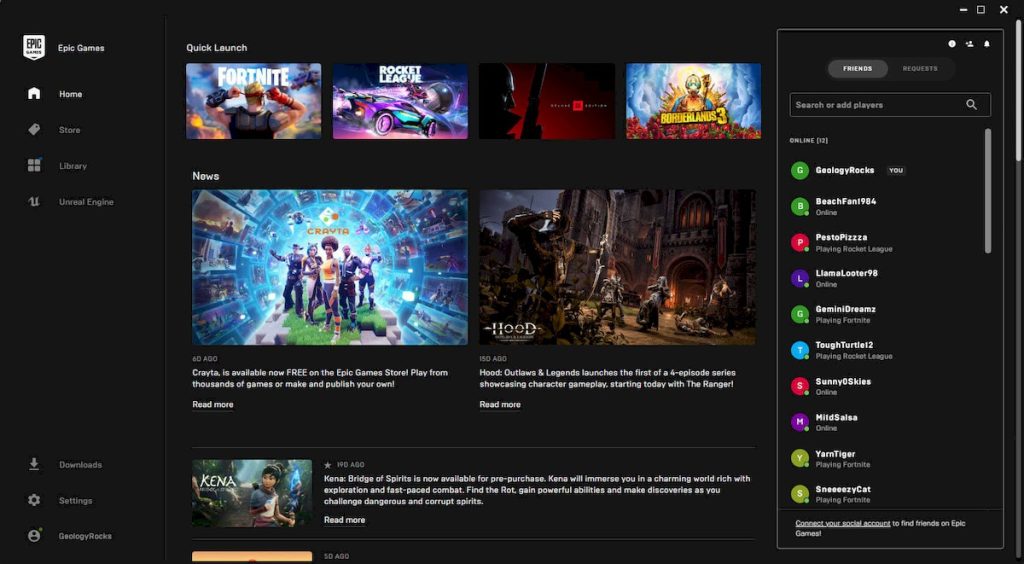
كيفية إصلاح رمز الخطأ Epic Games AS-3؟
قبل تجربة الحلول أدناه، من المفيد إلقاء نظرة على حالة خادم Epic Games . إذا كانت المشكلة ناجمة عن Epic Games، فليس هناك الكثير مما يمكنك فعله باستثناء الانتظار.
ومع ذلك، إذا لم تكن هناك مشكلة في خوادم Epic Games ولكنك لا تزال تواجه رمز خطأ Epic Games AS-3، فيمكنك تجربة ما يلي:
- قم بتشغيل Epic Games Launcher كمسؤول
- أعد تشغيل جهاز الكمبيوتر وجهاز التوجيه
- إعادة ضبط إعدادات الشبكة الخاصة بك
- قم بتحديث برامج تشغيل محول الشبكة
- قم بتعطيل جدار الحماية والخادم الوكيل
قم بتشغيل Epic Games Launcher كمسؤول
لتشغيل Epic Games Launcher كمسؤول، انقر بزر الماوس الأيمن على اختصار Epic Games Launcher وحدد “تشغيل كمسؤول”.
سيمنح هذا المشغل الأذونات التي يحتاجها لإجراء تغييرات على نظامك، والتي قد تكون ضرورية لإصلاح رمز خطأ Epic Games AS-3.
أعد تشغيل جهاز الكمبيوتر وجهاز التوجيه
يمكن أن تؤدي إعادة تشغيل جهاز الكمبيوتر وجهاز التوجيه في بعض الأحيان إلى إصلاح مشكلات بسيطة في الشبكة والبرامج. لإعادة تشغيل جهاز الكمبيوتر الخاص بك، ما عليك سوى النقر على قائمة “ابدأ” وتحديد “إيقاف التشغيل أو تسجيل الخروج” > “إعادة التشغيل”.
لإعادة تشغيل جهاز التوجيه الخاص بك، ابحث عن زر الطاقة الموجود على جهاز التوجيه واضغط عليه لإيقاف تشغيل جهاز التوجيه. ثم انتظر بضع ثوانٍ واضغط على زر الطاقة مرة أخرى لتشغيل جهاز التوجيه مرة أخرى.
إعادة ضبط إعدادات الشبكة الخاصة بك
ستؤدي إعادة ضبط إعدادات الشبكة إلى مسح جميع إعدادات الشبكة واستعادتها إلى قيمها الافتراضية. يمكن أن يؤدي هذا في بعض الأحيان إلى إصلاح مشكلات الشبكة التي تنتج عن إعدادات الشبكة غير الصحيحة أو التالفة.
لإعادة ضبط إعدادات الشبكة، افتح تطبيق الإعدادات وانتقل إلى الشبكة والإنترنت > إعادة ضبط الشبكة.
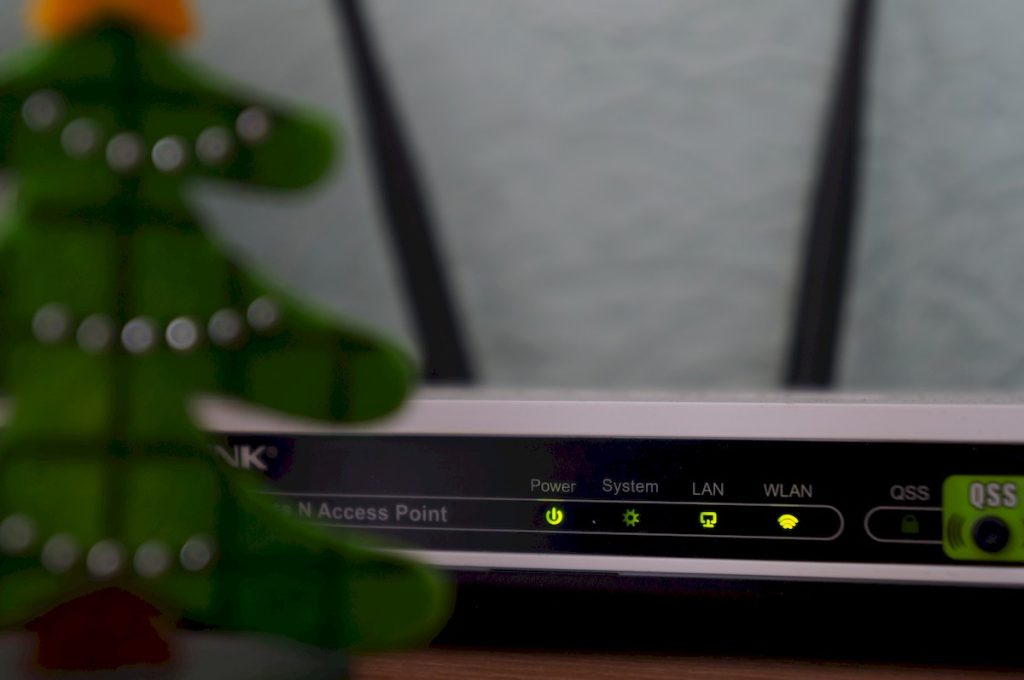
قم بتحديث برامج تشغيل محول الشبكة
تأكد من تحديث برامج تشغيل محول الشبكة. قد تتسبب برامج تشغيل محولات الشبكة القديمة أو التالفة في حدوث مشكلات في الشبكة.
لتحديث برامج تشغيل محول الشبكة، يمكنك زيارة موقع الشركة المصنعة على الويب وتنزيل أحدث برامج التشغيل لمحول الشبكة.
قم بتعطيل جدار الحماية والخادم الوكيل
إذا كنت تستخدم جدار حماية أو خادم وكيل، فحاول تعطيلهما مؤقتًا لمعرفة ما إذا كان هذا يؤدي إلى إصلاح رمز خطأ Epic Games AS-3. يمكن لجدران الحماية والخوادم الوكيلة في بعض الأحيان منع Epic Games Launcher من الاتصال بخوادم Epic Games.
لتعطيل جدار الحماية لديك، افتح لوحة التحكم وانتقل إلى النظام والأمان > جدار حماية Windows.
لتعطيل الخادم الوكيل، افتح تطبيق الإعدادات وانتقل إلى الشبكة والإنترنت > الوكيل.
إذا كنت لا تزال تتلقى رمز الخطأ Epic Games AS-3 بعد تجربة جميع الخطوات المذكورة أعلاه، فقد تحتاج إلى الاتصال بدعم Epic Games للحصول على مزيد من المساعدة.
حقوق الصورة المميزة : Epic Games .








